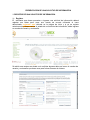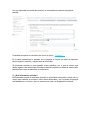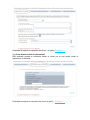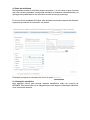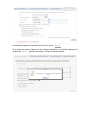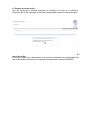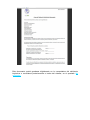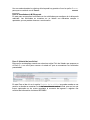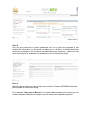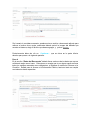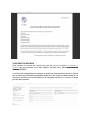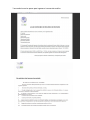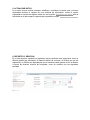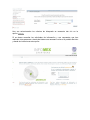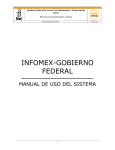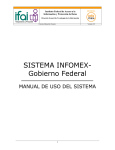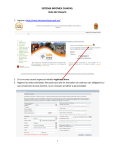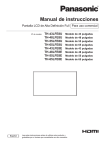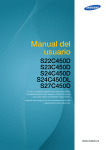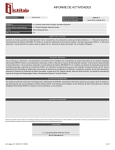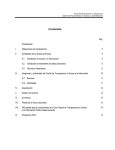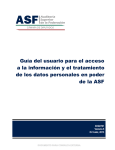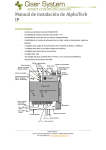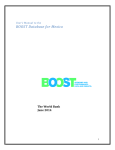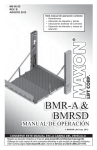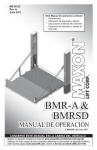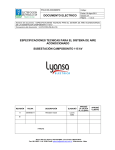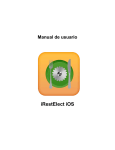Download Guia de Usuario - Infomex Zacatecas
Transcript
PRESENTACIÓN DE UNA SOLICITUD DE INFORMACIÓN 1. REGISTRO DE UNA SOLICITUD DE INFORMACIÓN. 1.- Registro. El solicitante que desee presentar o ingresar una solicitud de información deberá registrar sus datos para crear una cuenta de usuario utilizando el icono denominado regístrate aquí ubicado en la página de inicio y si ya se registro anteriormente y desea revisar el estado de una solicitud de información, debe ingresar su nombre de usuario y contraseña. Se abrirá una ventana en donde se le solicitan algunos datos así como el nombre de usuario y contraseña que desee usar para futuros accesos al sistema. Una vez ingresado el nombre de usuario y la contraseña se presenta la siguiente pantalla. Finalizada la captura es necesario dar clic en la opción Continuar... En la parte izquierda de la pantalla, se le presenta al usuario un menú de opciones para el registro, atención y seguimiento de solicitudes. Se presentan también en esta pantalla cuatro pestañas, por lo que el usuario que desee registrar una solicitud de información deberá completar los datos de estas cuatro pestañas las cuales se describen a continuación. 2.- ¿Qué información solicitas? Este apartado permite al solicitante describir su solicitud de información; cuenta con un campo para redactar su solicitud, incluir datos adicionales y con la opción de agregar más detalles en un archivo. Aquí se selecciona a quién va dirigida dicha solicitud. Finalizada la captura es necesario dar clic en la opción Continuar... 3.-¿Cómo deseas recibir la información? Este apartado permite al solicitante indicar el medio por el cual desea recibir la respuesta a su solicitud. Finalizada la captura es necesario dar clic en la opción Continuar... 4.- Datos del solicitante Este apartado permite al solicitante capturar sus datos, y en los casos en que el acceso sea como usuario registrado, los datos del solicitante se muestran automáticamente, sin embargo este puede realizar una solicitud a nombre de otra(s) persona(s). En el caso de las Unidades de Enlace, este apartado servirá para capturar los datos de la persona que solicitó la información vía manual. Finalizada la captura es necesario dar clic en la opción Continuar... 5.- Información estadística Este apartado servirá para generar reportes estadísticos sobre los usuarios de INFOMEX. Esta información no es obligatoria pero será de gran utilidad para identificar a los usuarios del sistema. Finalizada la captura es necesario dar clic en la opción Enviar Si se dejan en blanco algunos de los campos obligatorios, al finalizar aparecerá la ventana de “Aviso” para que se corrija o se llene el campo faltante. 6.- Generar acuse de recibo Una vez capturada la solicitud aparecerá un mensaje en el que se le notifica al solicitante que ya fue ingresada su solicitud y donde podrá imprimir su acuse de recibo. 6.1. Acuse de recibo El acuse de recibo es el documento que le servirá al solicitante como comprobante de que su solicitud de información fue ingresada exitosamente al sistema INFOMEX. Este documento podrá guardarse digitalmente en la computadora del solicitante, imprimirse o consultarse posteriormente a través del sistema, en el apartado Mis solicitudes 2. CONSULTA DE MIS SOLICITUDES Esta sección permite a los solicitantes consultar las solicitudes que han enviado, así como el estatus de las mismas. También permite a las Unidades de Enlace, conocer las solicitudes de información que le han sido enviadas. Este apartado consta de tres pasos, para poder realizar la consulta de solicitudes. Paso 1. Búsqueda de solicitudes En este paso se permite tanto al solicitante como a los encargados(as) de la Unidad de Enlace, hacer una búsqueda de información seleccionando y llenando los diversos criterios de búsqueda que se presentan en esta pantalla. Una vez seleccionados los criterios de búsqueda hay que dar clic en la opción Buscar, para que se continué con el Paso 2. Paso 2. Resultados de Mi Búsqueda En este paso se permite al solicitante ver las solicitudes que resultaron de la búsqueda realizada. Las solicitudes se muestran en un listado con diferentes campos o apartados, que se pueden observar a continuación. Paso 3. Historial de la solicitud Esta opción se despliega cuando se selecciona algún Folio del listado que aparece en el Paso 2 y nos sirve para conocer el estado en que se encuentran las solicitudes presentadas. En este Paso al dar clic en la opción Registro de la solicitud se puede acceder a una sección en donde se muestran los datos esenciales de cada solicitud, que son los que fueron capturados en los cuatro apartados al momento de ingresar o registrar una solicitud de información al sistema INFOMEX. Una vez que se realizó esta consulta será necesario dar clic en la opción cerrar para poder salir de esta sección. 3. RECURSO DE QUEJA Existen varios motivos para presentar un Recurso de Queja, uno de ellos es cuando el usuario o solicitante después de haber presentado una solicitud de información o acceso o corrección de datos personales, no recibe ninguna respuesta dentro del término de 0 días hábiles que establece la Ley. En este caso, el usuario tiene un plazo de cLQFo días hábiles para interponer el Recurso de Queja ante la Comisión Estatal para el Acceso a la Información Pública. Puede hacerlo por escrito o vía electrónica a través del Sistema INFOMEX Zacatecas, siempre y cuando cumpla con los requisitos contemplados en el artículo de la Ley de 7UDQVSDUHQFLD\Acceso a la Información Pública del EstadoGH=DFDWHFDV. A continuación se señalan los pasos que el usuario debe seguir para interponer el Recurso de Queja a través de Infomex Zacatecas: Paso 1 Una vez que se ingreso al sistema INFOMEX con la clave de usuario y contraseña, en la pantalla principal debe seleccionar la opción candidatas a recurso que aparece en el menú izquierdo de la pantalla. Paso 2. Una vez que transcurrió el plazo establecido por la Ley para dar respuesta a una solicitud de información y/o corrección de datos por un usuario y la Unidad de Enlace omitió dar contestación, en el sistema automáticamente se muestra el número de folio de la solicitud que es candidata a la presentación de un Recurso de Queja. Paso 3 Deberá capturar cada uno de los datos que solicita el Sistema INFOMEX-Zacatecas para ingresar el Recurso de Queja. En la pestaña “Acto que se Recurre”, el usuario deberá capturar los motivos por los cuales interpone el Recurso de Queja, como se muestra en la pantalla siguiente: Si el usuario lo considera necesario, puede enviar un archivo o documento adjunto para reforzar el motivo de su queja, solamente deberá oprimir la imagen del diskette que muestra el sistema, elegir el archivo que desea agregar, y pulsar aceptar. Posteriormente debe dar clic en Continuar… que se ubica en la parte inferior derecha para pasar a la siguiente pantalla. Paso 4 En la sección “Datos del Recurrente” deberá llenar cada uno de los datos que se van solicitando según sea el caso. Debe tener en cuenta que si por alguna causa no llena todos los campos marcados como obligatorios, el Sistema no enviará el Recurso a la Comisión Estatal para el Acceso a la Información Pública, hasta en tanto no cumpla con todos los datos requeridos. Se debe dar clic en la opción Continuar… que se ubica en la parte inferior derecha para pasar a la siguiente pantalla. Paso 5 En la sección “Datos de la solicitud de información”, el sistema automáticamente, mostrará la descripción de la información solicitada y señalará que no hubo respuesta a la misma, así como la forma seleccionada por el usuario para que le enviaran la información solicitada. En el caso que se desee agregar algún archivo, deberá pulsar la imagen del diskette que se muestra en la pantalla y oprimir Enviar . Paso 6 Una vez que se terminó de enviar el Recurso de Queja, en la pantalla se visualizará el archivo en PDF que ha generado el sistema, mismo que al oprimirlo mostrará el acuse de recibo correspondiente al Recurso de Queja, el cual puede imprimirse o guardarse. 4. RECURSO DE REVISIÓN Para ingresar un recurso de revisión hay que dar clic en la opción candidatas a recurso que se encuentra en el lado superior izquierdo de la pantalla principal del sistema INFOMEX. A continuación se despliega un apartado en donde se deberá seleccionar de un listado que contiene las solicitudes presentadas respecto de las cuales se desea presentar un recurso de revisión por inconformidad con la respuesta recibida o un recurso de queja por falta de respuesta. Y se continúa con los pasos para ingresar el recurso de revisión. 5. ACTUALIZAR DATOS En el caso de que resulte necesario modificar o actualizar los datos que ya fueron capturados durante el registro de una solicitud de información, existe la opción ingresando al modulo de registro dando clic en la opción Actualizar mis datos que se encuentra en el lado superior izquierdo de la pantalla principal. 6. REPORTES Y GRÁFICAS En el lado superior izquierdo se presentan varias opciones para seleccionar como el Reporte público de solicitudes, el Reporte público de recursos, la Gráfica por tipo de respuesta y la Gráfica por dependencia que el sistema puede generar si así se desea, a través de diversos criterios de búsqueda, como se muestra con las siguientes pantallas. Una vez seleccionados los criterios de búsqueda es necesario dar clic en la opción buscar. Si se desea consultar las solicitudes de información y sus respuestas que han realizado otras personas a través del sistema es necesario volver a la pantalla de inicio y desde ahí seleccionar esta opción.